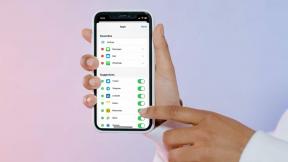8 nejlepších způsobů, jak opravit „Při připojování k serveru Apple ID došlo k chybě“ na iPhone
Různé / / March 21, 2022
Zobrazuje váš iPhone vyskakovací okno „Ověření se nezdařilo“ s oznámením „Došlo k chybě při připojování k serveru Apple ID“? K této chybě většinou dochází, když se váš iPhone nemůže připojit k iCloud. Také vás může obtěžovat při stahování resp aktualizace aplikací.
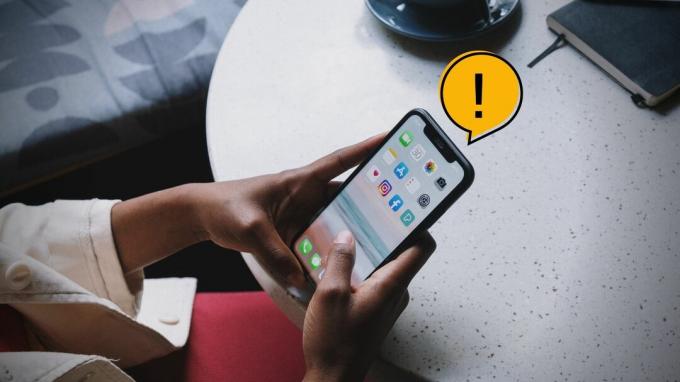
Naštěstí existuje několik řešení, která vám pomohou překonat chybu na vašem iPhone. Pojďme se na ně tedy podívat.
1. Odhlaste se a znovu se přihlaste
Protože chyba označuje selhání připojení k serveru, můžete začít odhlášení ze svého Apple ID a znovu se přihlásit. Cílem je vytvořit nové připojení pro váš iPhone se servery Apple.
Krok 1: Spusťte na svém iPhonu aplikaci Nastavení a nahoře klepněte na své jméno. Na další obrazovce přejděte dolů a klepněte na možnost Odhlásit se.

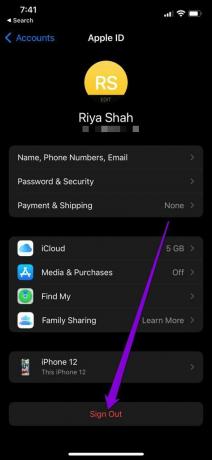
Krok 2: Zadejte heslo svého Apple ID a klepněte na Vypnout.

Přihlaste se znovu pomocí svého Apple ID a hesla, abyste zjistili, zda se chyba opakuje.
2. Zkontrolujte stránku stavu systému Apple
Občas mohou být služby Apple mimo provoz z důvodu údržby nebo dočasného výpadku. Navštivte
Stránka Stav systému společnosti Apple zkontrolovat, zda servery Apple fungují správně. Na stránce Stav systému zkontrolujte, zda nedošlo k výpadku služby.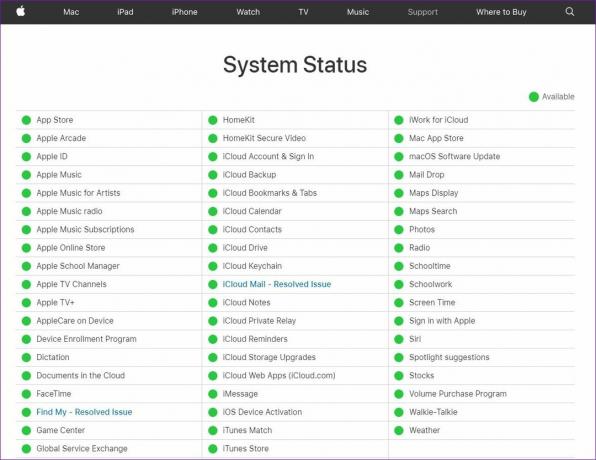
3. Správné datum a čas na iPhone
Servery Apple se při ověřování a synchronizaci dat spoléhají na datum a čas nastavený ve vašem telefonu. Pokud je váš iPhone nastaven na nesprávné datum nebo čas, může se stát, že se nepodaří připojit k serveru Apple ID. Nejlepším postupem je nechat iPhone využívat čas poskytovaný sítí. Zde je návod.
Krok 1: Spusťte na svém iPhone aplikaci Nastavení a přejděte na Obecné.
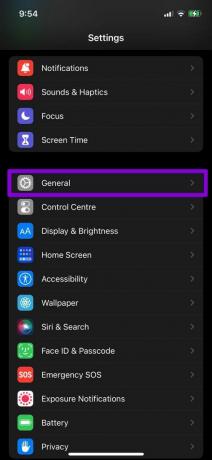
Krok 2: Klepněte na Datum a čas. Zapněte přepínač vedle možnosti Nastavit automaticky.
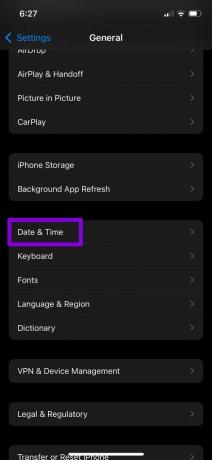

4. Změňte své heslo Apple ID
Pokud se váš iPhone stále nedaří připojit k serveru Apple ID, můžete zkusit změnit své Heslo Apple ID. I když může být vaše heslo příliš snadné uhodnout, vždy pomůže nastavit silnější heslo.
Krok 1: Otevřete na svém iPhone aplikaci Nastavení. Klepněte na své jméno nahoře.

Krok 2: Přejděte na Heslo a zabezpečení a klepněte na Změnit heslo.


Krok 3: Nastavte nové heslo pro své Apple ID tak, že jej zadáte dvakrát. Poté klepněte na Změnit.
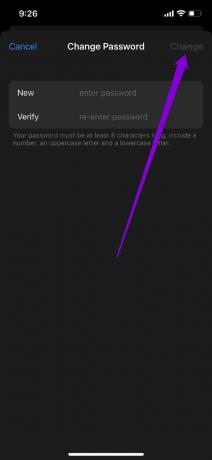
Poté restartujte iPhone a zjistěte, zda se chyba znovu objeví.
5. Použijte ověřovací kód
Pokud k chybě dochází pouze při pokusu o přihlášení ke svému účtu Apple ID, můžete vygenerovat ověřovací kód na některém ze svých dalších zařízení Apple a použít jej k přihlášení.
Chcete-li vygenerovat ověřovací kód na iPhone, postupujte podle následujících kroků.
Krok 1: Otevřete aplikaci Nastavení a nahoře klepněte na své jméno.
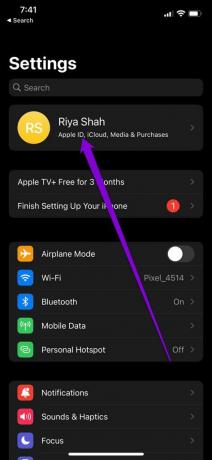
Krok 2: Přejděte na Heslo a zabezpečení a přejděte dolů a klepněte na „Získat ověřovací kód“.

Podobně pro vygenerování ověřovacího kódu na Macu postupujte podle níže uvedených kroků.
Krok 1: Klikněte na logo Apple na panelu nabídek v pravém horním rohu a vyberte Předvolby systému.

Krok 2: V okně Předvolby systému klikněte nahoře na své Apple ID. Přejděte na kartu Heslo a zabezpečení a klikněte na tlačítko Získat ověřovací kód.

Poté se přihlaste pomocí ověřovacího kódu.
6. Obnovit nastavení sítě
Váš iPhone může mít potíže s připojením k Apple ID kvůli chybě sítě. Chcete-li to opravit, můžete to zkusit resetování síťových nastavení na vašem iPhone.
Krok 1: Otevřete na svém iPhone aplikaci Nastavení a přejděte na Obecné. Klepněte na Přenést nebo Obnovit iPhone.

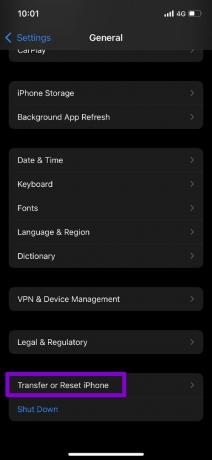
Krok 2: Klepněte na možnost Obnovit ve spodní části a z výsledné nabídky vyberte možnost Obnovit nastavení sítě.
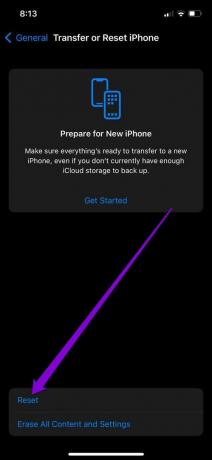
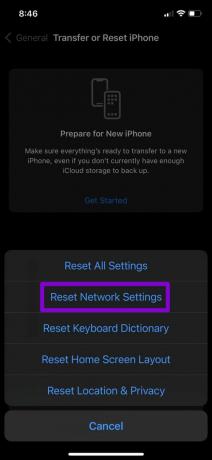
Krok 3: Zadejte heslo zamykací obrazovky pro ověření své identity a po zobrazení výzvy znovu klepněte na Obnovit nastavení sítě.
7. Aktualizujte iOS
Dále můžete zkontrolovat, zda váš iPhone neobsahuje žádné čekající aktualizace softwaru. Pokud se problém týká aktuální verze systému iOS, na které se nacházíte, aktualizace jej nadobro vyřeší.
Chcete-li zkontrolovat aktualizace na iPhone, otevřete aplikaci Nastavení a přejděte na Obecné. Poté klepněte na Aktualizace softwaru.
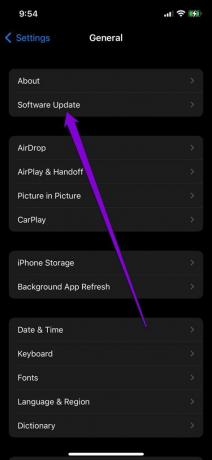
Stáhněte a nainstalujte všechny čekající aktualizace. Po restartu iPhone zkontrolujte, zda se může připojit k serveru Apple ID.
8. Vyhněte se používání VPN
A konečně, použití připojení VPN na vašem iPhone může také vést k problémům s připojením. Proto je nejlepší jej vypnout, pokud se váš iPhone nepodaří připojit k serveru Apple ID.
Chcete-li VPN zakázat, otevřete aplikaci Nastavení a vypněte posuvník vedle VPN.

Znovu připojeno
Ve většině případů to budete moci vyřešit opětovným přizpíváním nebo aktualizací data a času. Dejte nám vědět, které z výše uvedených řešení chybu opravilo v komentářích níže.
Naposledy aktualizováno 17. března 2022
Výše uvedený článek může obsahovat přidružené odkazy, které pomáhají podporovat Guiding Tech. Nemá to však vliv na naši redakční integritu. Obsah zůstává nezaujatý a autentický.

Napsáno
Pankil je povoláním stavební inženýr, který svou cestu spisovatele začal na EOTO.tech. Nedávno se připojil k Guiding Tech jako spisovatel na volné noze, aby pokryl návody, vysvětlující informace, nákupní průvodce, tipy a triky pro Android, iOS, Windows a web.